在CAD梦想画图中根据指定的筛选条件,快速准确的从CAD图纸上选择出实体,选择后的实体可以用于后续的编辑修改。筛选的条件可以为颜色、对象类型、图层与线型。运算符为:等于(=)、不等于(≠)、大于(>)和小于(<)。
执行方式
(1)单击CAD软件的菜单栏“修改→快速选择”。如图:
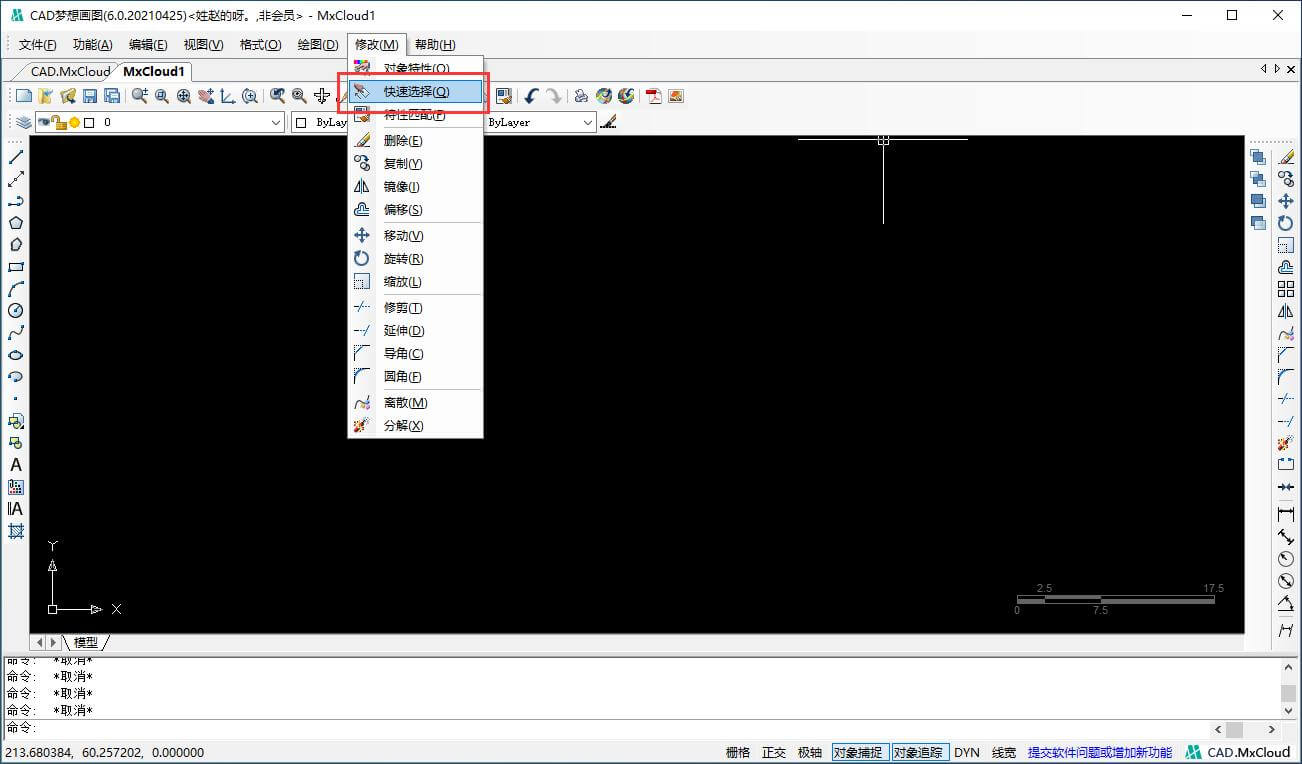
(2)单击CAD常用工具栏“快速选择”按钮 。如图:
。如图:

(3)在CAD左下角命令行中输入“Mx_QuickSelect”按enter键。如图:
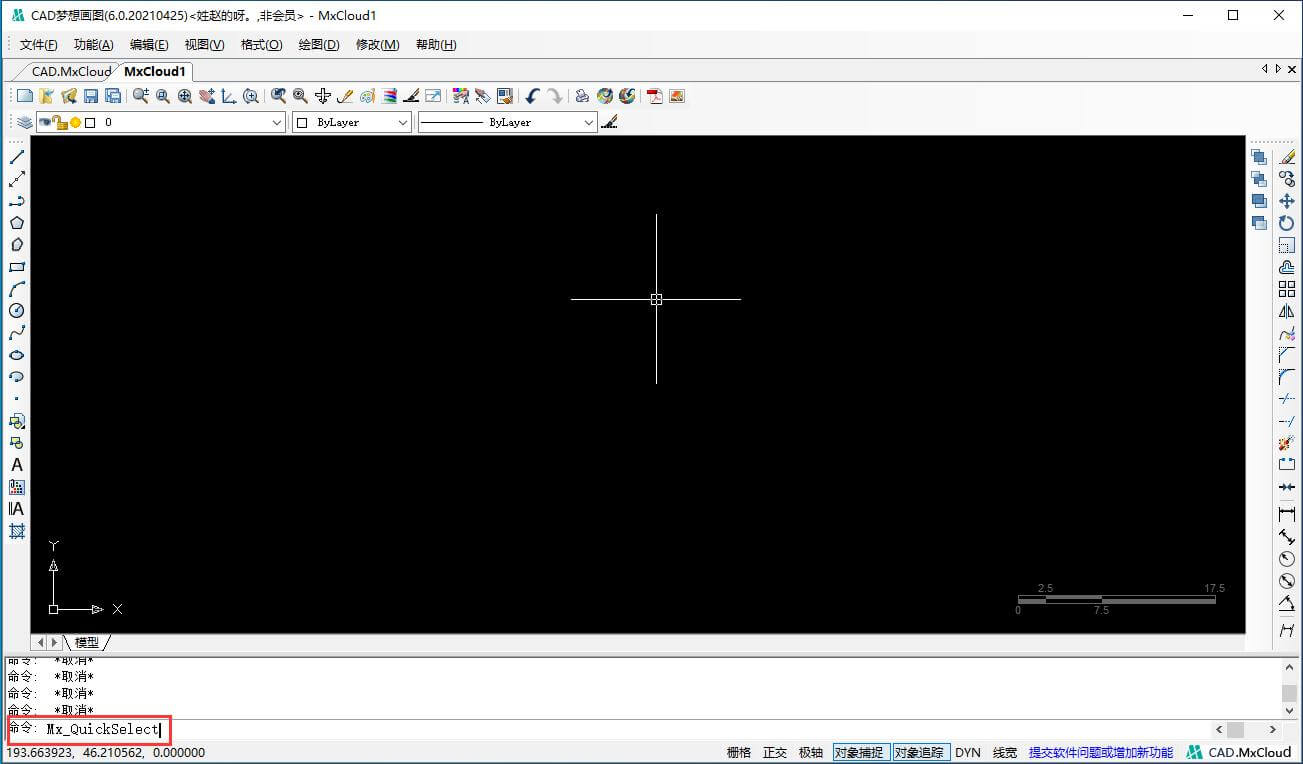
使用这个命令后,都会出现如图所示的“快速选择”对话框:
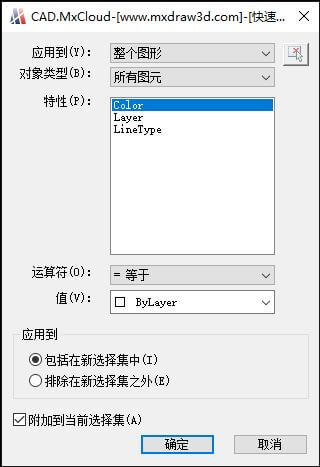
选项说明
(1)应用到(Y):将过滤条件应用到整个图形或选择集(如果存在)。
(2)对象类型:指定要包含在过滤条件中的对象类型。
(3)特性:指定过滤器的对象特性。
(4)运算符:控制过滤的范围。
(5)值:指定过滤器的特性值。
(6)应用到:指定是将符合给定过滤条件的对象包括在新选择集内或是排除在新选择集之外。
(7)附加到当前选择集:指定是由 QSELECT 命令创建的选择集替换还是附加到当前选择集。
